 2、或者右键输入法打开菜单,选择“设置属性”;
2、或者右键输入法打开菜单,选择“设置属性”;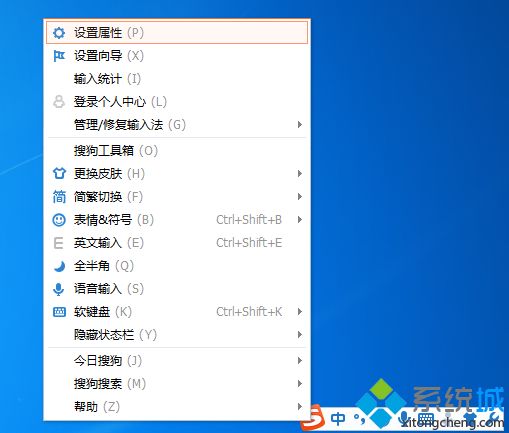 3、在属性设置中,找到“图片表情”并勾选上,鼠标移动到“?”图标上可以预览;
3、在属性设置中,找到“图片表情”并勾选上,鼠标移动到“?”图标上可以预览;
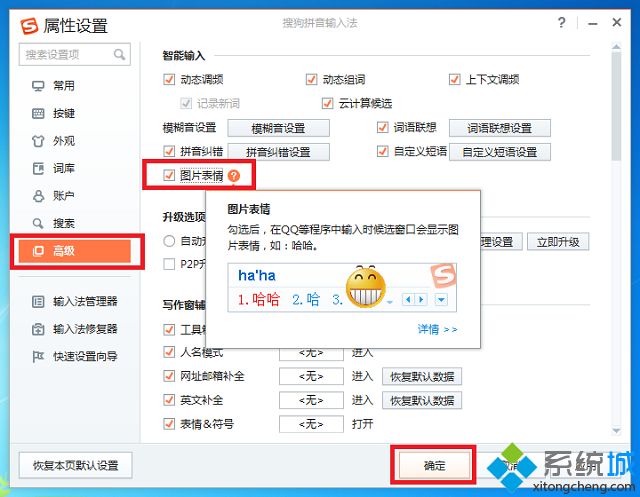 4、然后打开聊天工具,输入“xixi”,候选框内会显示嘻嘻的图片表情
4、然后打开聊天工具,输入“xixi”,候选框内会显示嘻嘻的图片表情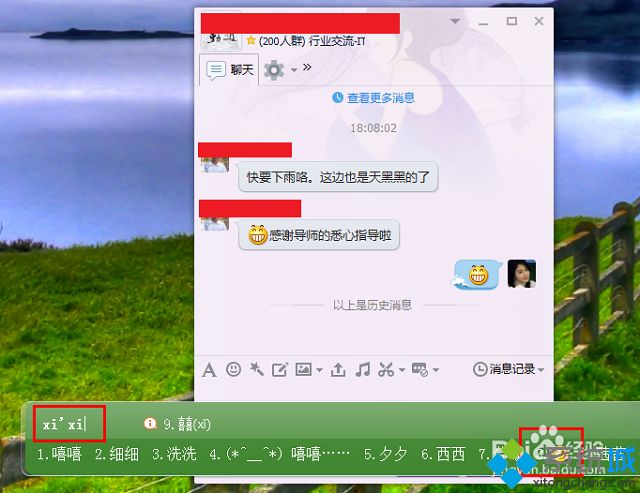 5、点击表情后面的下拉按钮,点击“更多”还可以找到更多的图片表情。
5、点击表情后面的下拉按钮,点击“更多”还可以找到更多的图片表情。 以上就是win7系统搜狗输入法输入图片表情的方法的全部内容了,上面给大家介绍了如何开启“图片表情”设置以及简单的使用方法。?? 相关教程:win7输入法丢失搜狗输入法导致崩溃html' target='_blank'>win10系统搜狗输入法系统操作技巧
以上就是win7系统搜狗输入法输入图片表情的方法的全部内容了,上面给大家介绍了如何开启“图片表情”设置以及简单的使用方法。?? 相关教程:win7输入法丢失搜狗输入法导致崩溃html' target='_blank'>win10系统搜狗输入法系统操作技巧 郑重声明:本文版权归原作者所有,转载文章仅为传播更多信息之目的,如作者信息标记有误,请第一时间联系我们修改或删除,多谢。
新闻热点
疑难解答